Folosiți tonuri și tonuri de apel cu iPhone sau iPad – Apple Assistrance (CA), iPhone: Cum să vă creați tonul de apel personalizat gratuit dintr -un fișier audio
IPhone: Cum să vă creați tonul de apel personalizat gratuit dintr -un fișier audio
- Ajustări de acces> sunete și vibrații.
- Sub modele de sunete și vibrații, atingeți un sunet.
- Atingeți descărcați Ringtards achiziționat. Este posibil să nu vedeți această opțiune dacă ați descărcat deja toate sunetele pe care le -ați cumpărat sau dacă nu ați cumpărat sunete.
Folosiți tonuri și tonuri de apel cu iPhone sau iPad
Aflați cum să modificați sunetul emis atunci când primiți un apel, SMS, e -mail sau altă notificare pe iPhone sau iPad. Alegeți dintr -o varietate de sunete integrate sau cumpărați tonuri de apel pe magazinul iTunes.
Schimbare
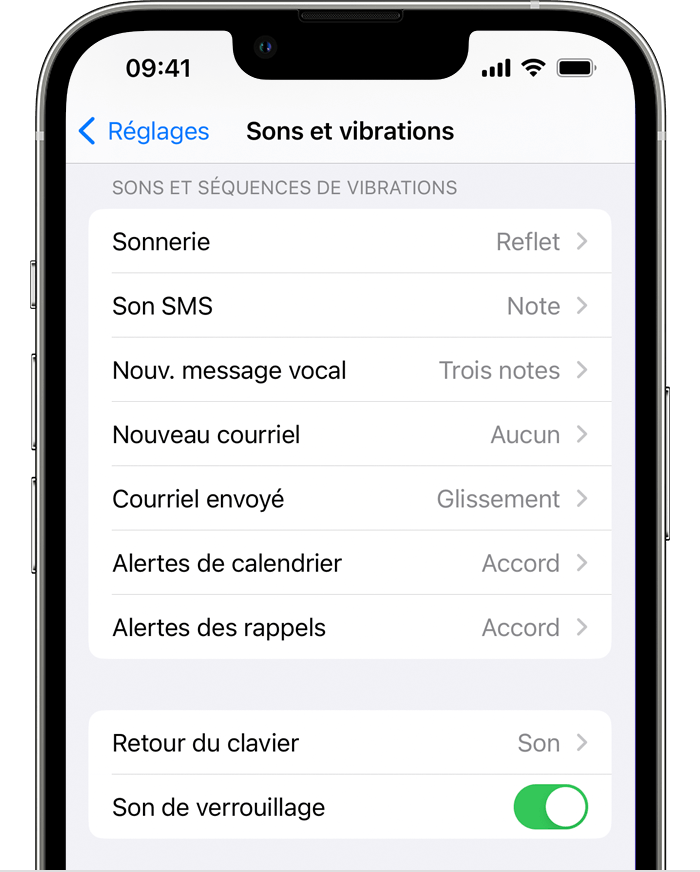
- Ajustări de acces> sunete și vibrații.
- Sub sunete de sunete și vibrații, atingeți sunetul pe care doriți să îl modificați.
- Atingeți un ton de apel sau un ton de avertizare pentru a -l auzi și a -l defini ca un sunet nou.
Definiți tonul de apel al contactului
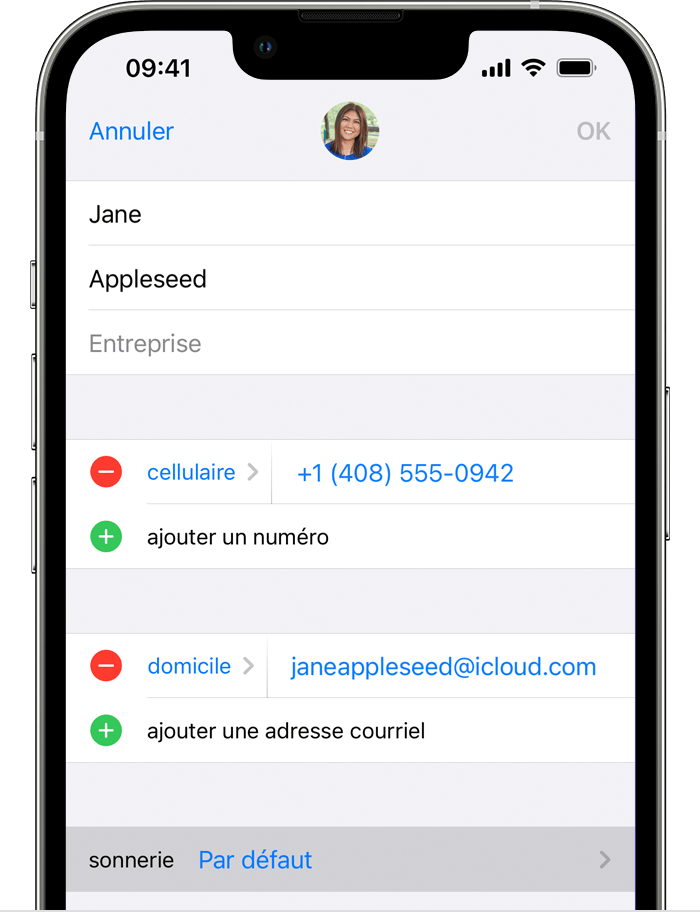
- Deschideți aplicația de contact și atingeți numele unei persoane.
- În colțul din dreapta sus al foii de contact a unei persoane, atingeți modificarea.
- Atingeți ton de apel sau SMS, apoi alegeți un sunet nou.
Cumpărați tonuri de apel pe magazinul iTunes
- Deschideți aplicația iTunes Store.
- Atingere
 Mai mult.
Mai mult. - Atingeți tonul de apel.
- Găsiți un ton de apel pe care doriți să îl cumpărați, apoi atingeți prețul.
- Alegeți o opțiune pentru a regla automat tonul de apel. Sau atingeți finalizarea pentru a decide mai târziu.
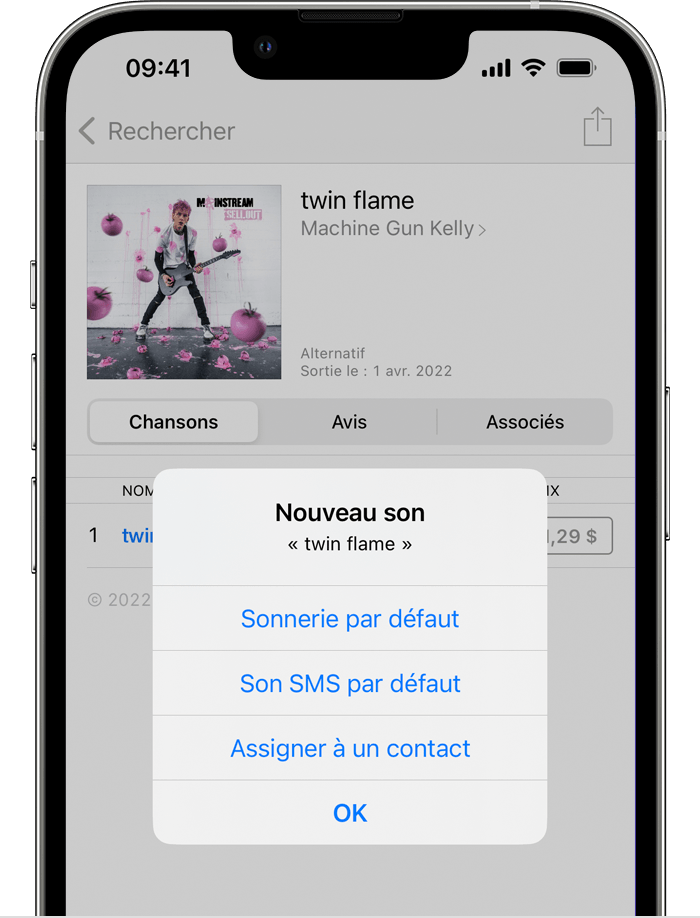
- Este posibil să fie nevoie să introduceți parola asociată cu identificatorul dvs. Apple pentru a cumpăra.
Disponibilitatea magazinului și funcționalitățile pot varia în funcție de țară sau regiune. Aflați ce este disponibil în țara sau regiunea dvs.
Tonurile de apel de pe iTunes nu sunt cântece complete; Acestea sunt doar extracte.
Descărcați din nou Ringtars achiziționat cu identificatorul dvs. Apple
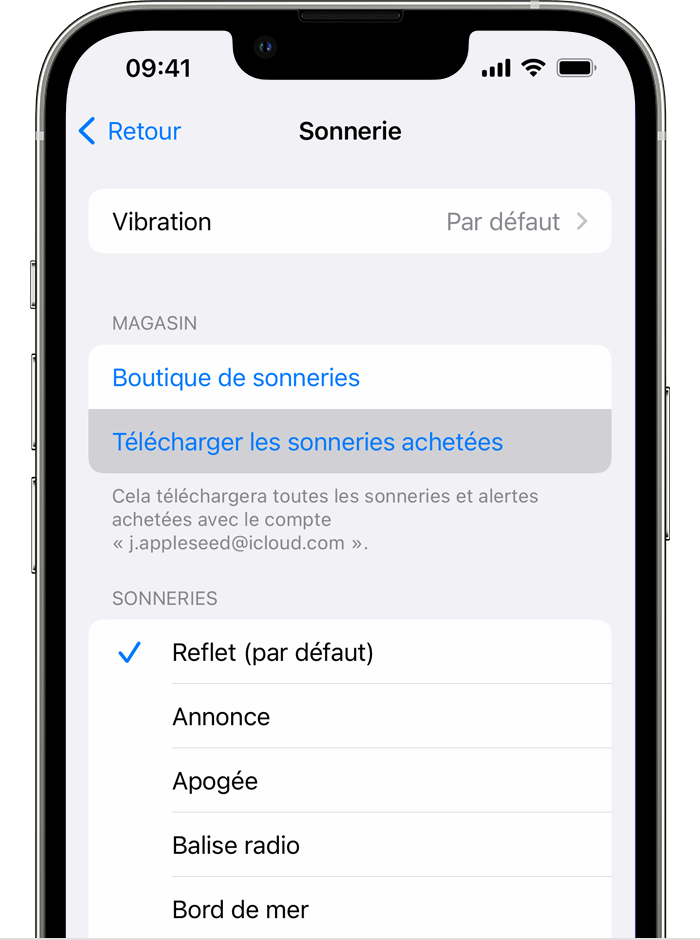
- Ajustări de acces> sunete și vibrații.
- Sub modele de sunete și vibrații, atingeți un sunet.
- Atingeți descărcați Ringtards achiziționat. Este posibil să nu vedeți această opțiune dacă ați descărcat deja toate sunetele pe care le -ați cumpărat sau dacă nu ați cumpărat sunete.
Este posibil ca unele tonuri de apel achiziționate anterior.
iPhone: Cum să vă creați tonul de apel personalizat gratuit dintr -un fișier audio


Puteți transforma un fișier audio într -un ton de apel în iOS, fără a fi nevoie să treceți prin iTunes. Vă arătăm cum să continuați cu aplicația gratuită de bandă de garaj.
Dacă doriți să vă schimbați tonul de apel iPhone și să îl înlocuiți cu muzică la alegere, veți vedea rapid că IOS nu vă facilitează sarcina. Astfel, nu este posibil să accesați direct folderul ton de apel prin conectarea smartphone -ului la un computer, spre deosebire de Android. Operația este totuși realizabilă, pentru câteva manipulări. Iată cum să continuați cu aplicațiile instalate pe iPhone.
1 – Descărcați fișierul dvs. audio
Puneți -vă online fișierul audio (WAV, MP3, AIFF sau AAC) cu un serviciu precum WeTransfer sau Smash. Îl puteți stoca, de asemenea, în aplicația ICLOUD Files de pe computer. Apoi lansați Safari și descărcați fișierul.
Apoi atingeți alegerea Opțiuni, Apoi Salvați în fișiere. Alege Descărcări în listă și atingeți butonul Salvați sus în dreapta.
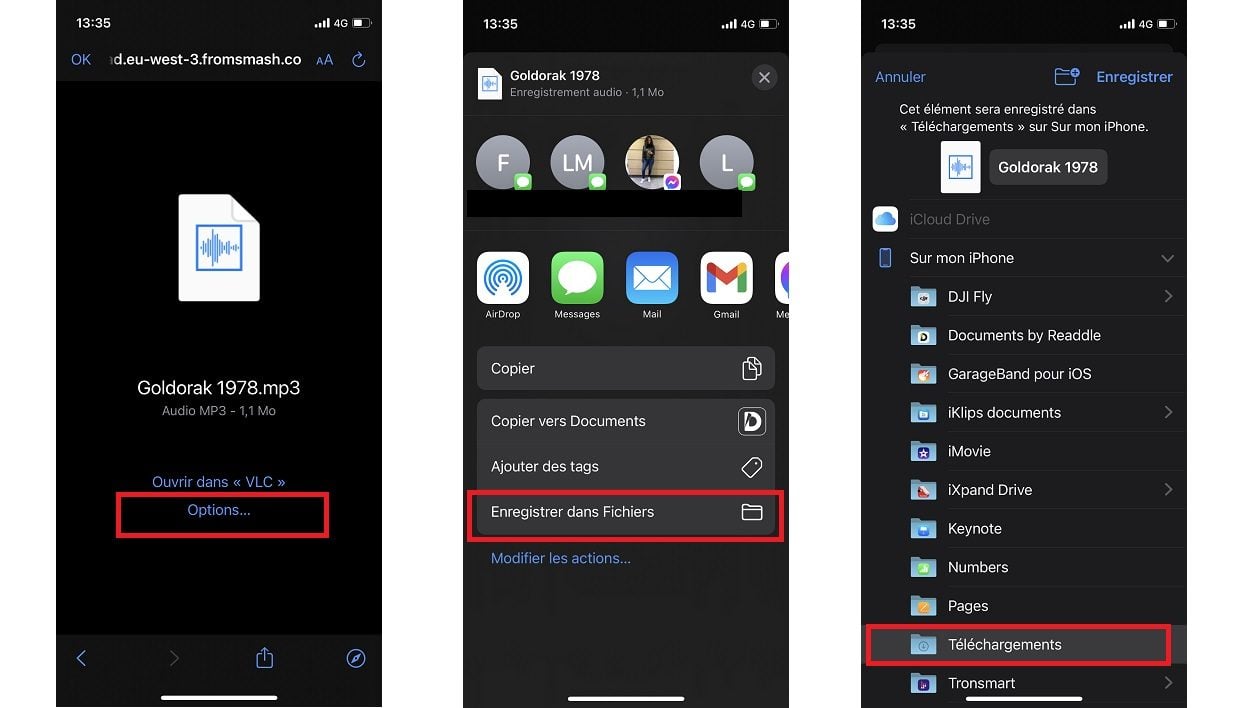
2 – Importați fișierul în banda de garaj
Garage Band este o aplicație de creație muzicală și de asamblare audio, care este în mod normal prezentă pe iPhone. Dacă nu, îl puteți descărca gratuit.
Lansați -l și atingeți butonul „+” În partea dreaptă sus pentru a începe un nou proiect. Alege Înregistratorul audio Prin defilarea ecranelor cu degetul, apoi atingeți pictograma Voce.
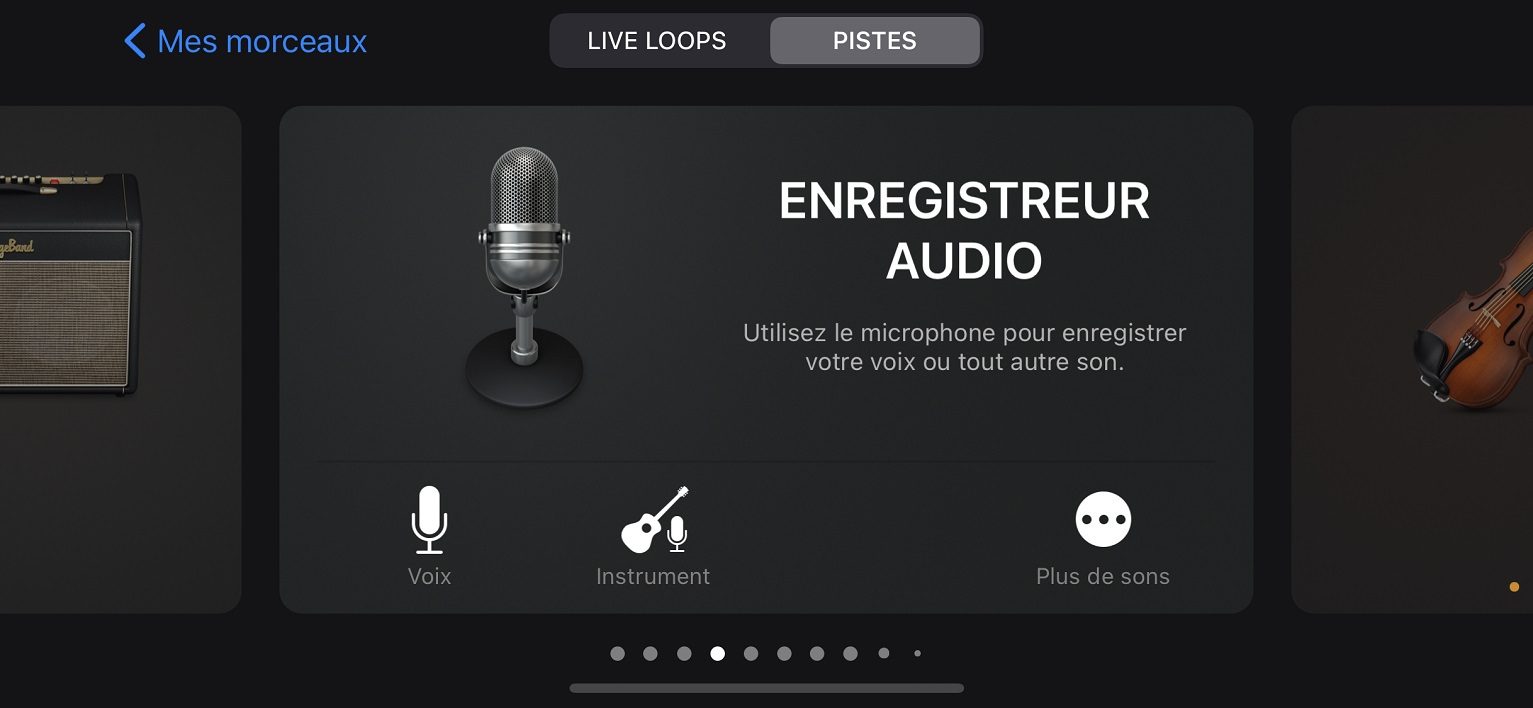
Dezactivați metronomul (dreapta rundei roșii), apoi atingeți a treia pictogramă din partea superioară din stânga.
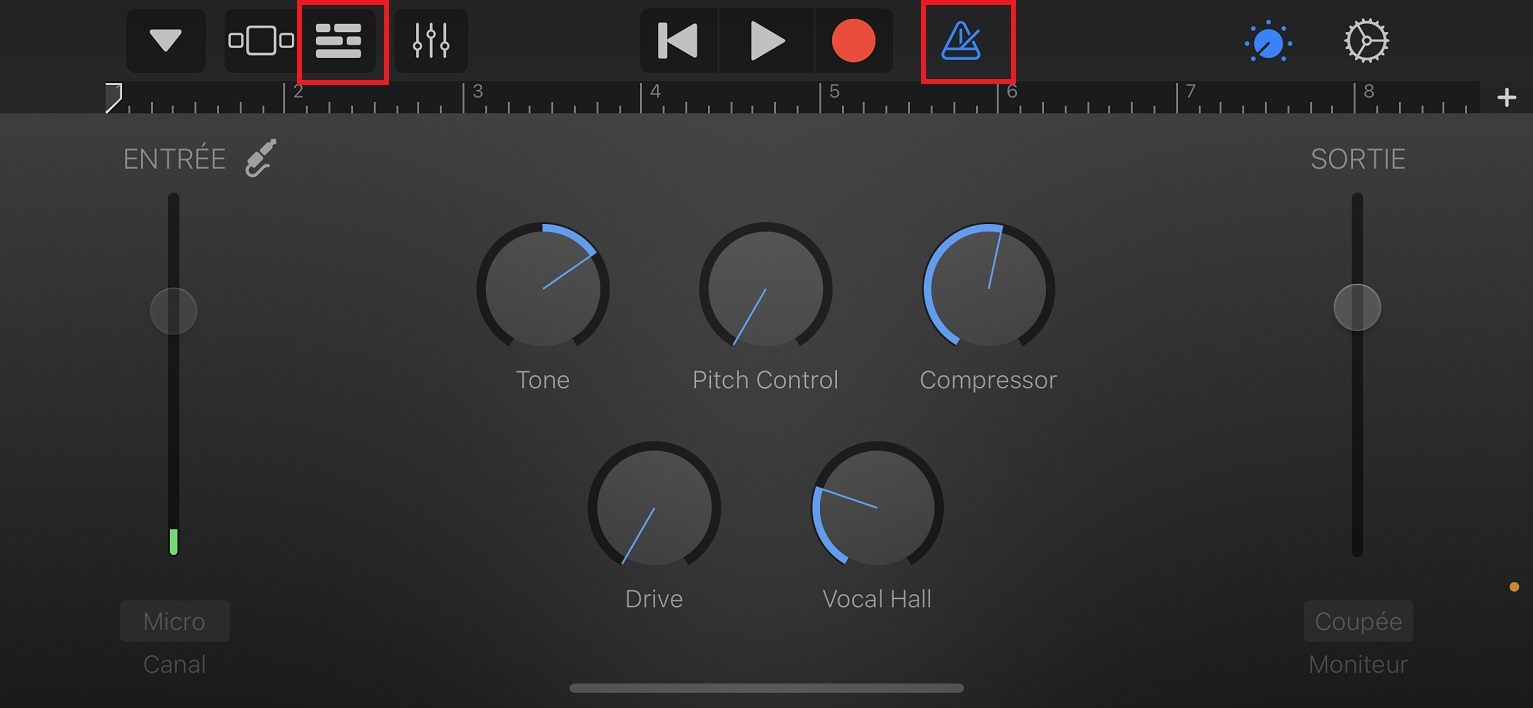
În fereastra următoare, atingeți pictograma buclă (penultimă) în partea de sus.
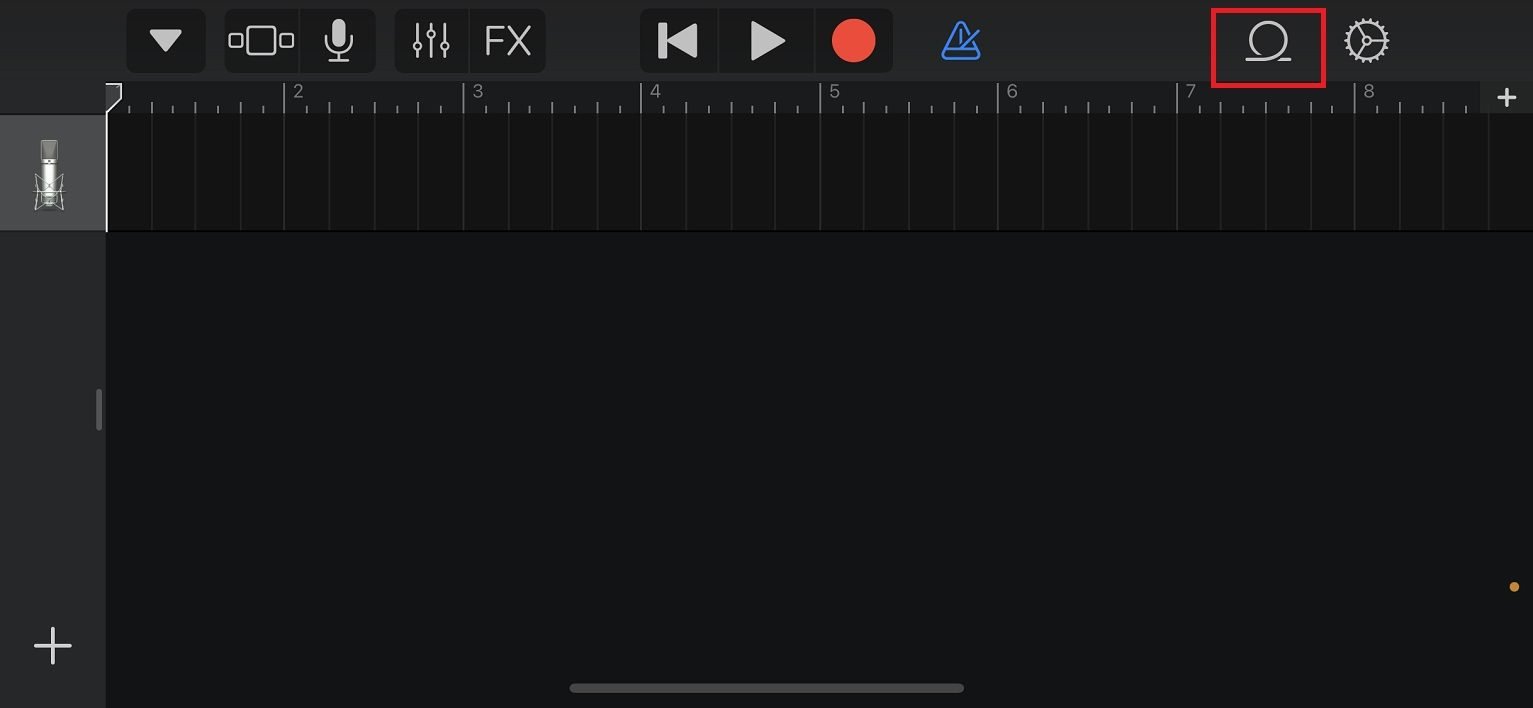
Selectați Fișiere În partea de sus a ecranului, apoi la atingerea de jos Căutați elementele din aplicația Files.
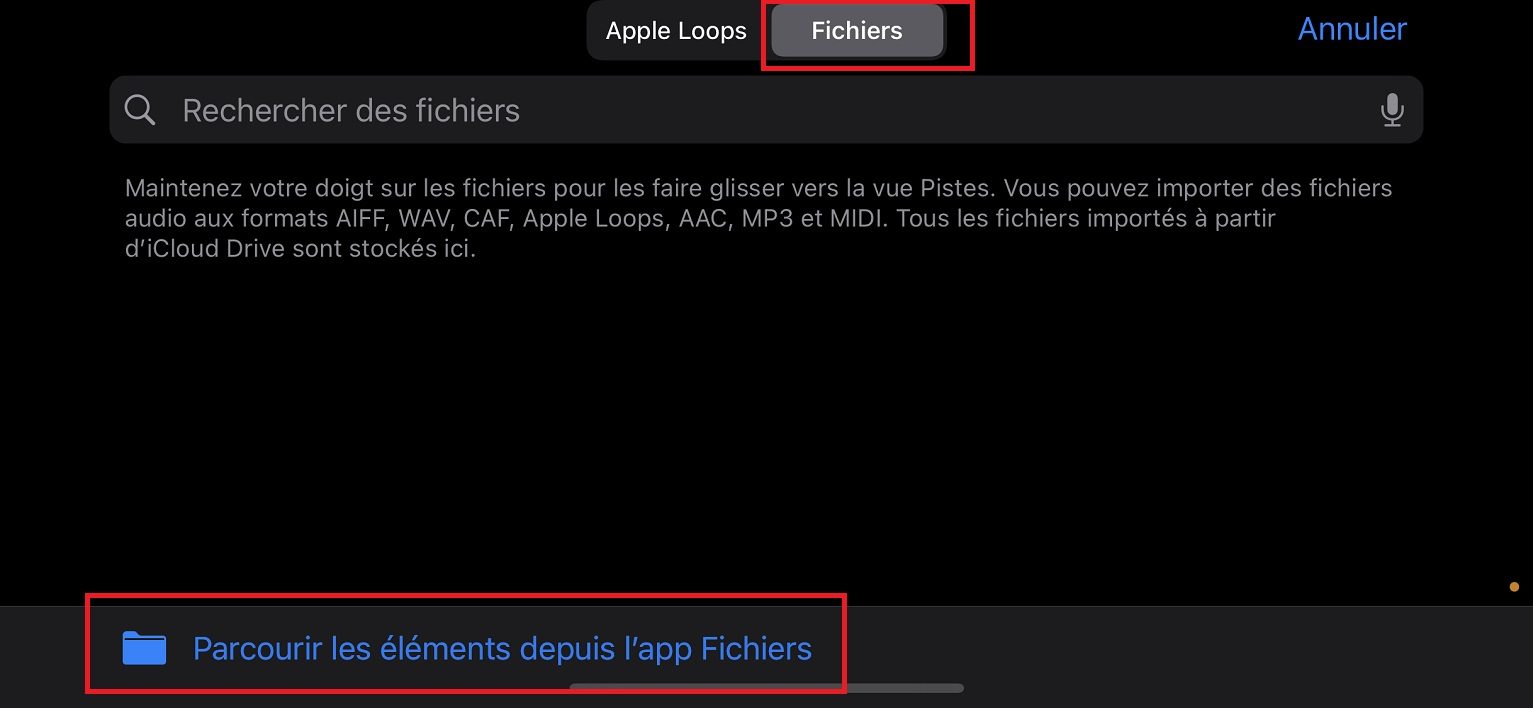
Accesați fișierul Descărcări Și atingeți fișierul dvs. audio. Apoi este adăugat automat la fișierele de bandă de garaj.
3 – Reglați fișierul în funcție de dorințele dvs
Apoi atingeți fișierul audio într -un mod lung pentru a -l trage la vedere Piste. Folosind butoanele plasate pe fiecare parte, reglați startul și capătul pistei. Dacă este prea lung, vor fi înregistrate doar primele 30 de secunde pentru tonul de apel.
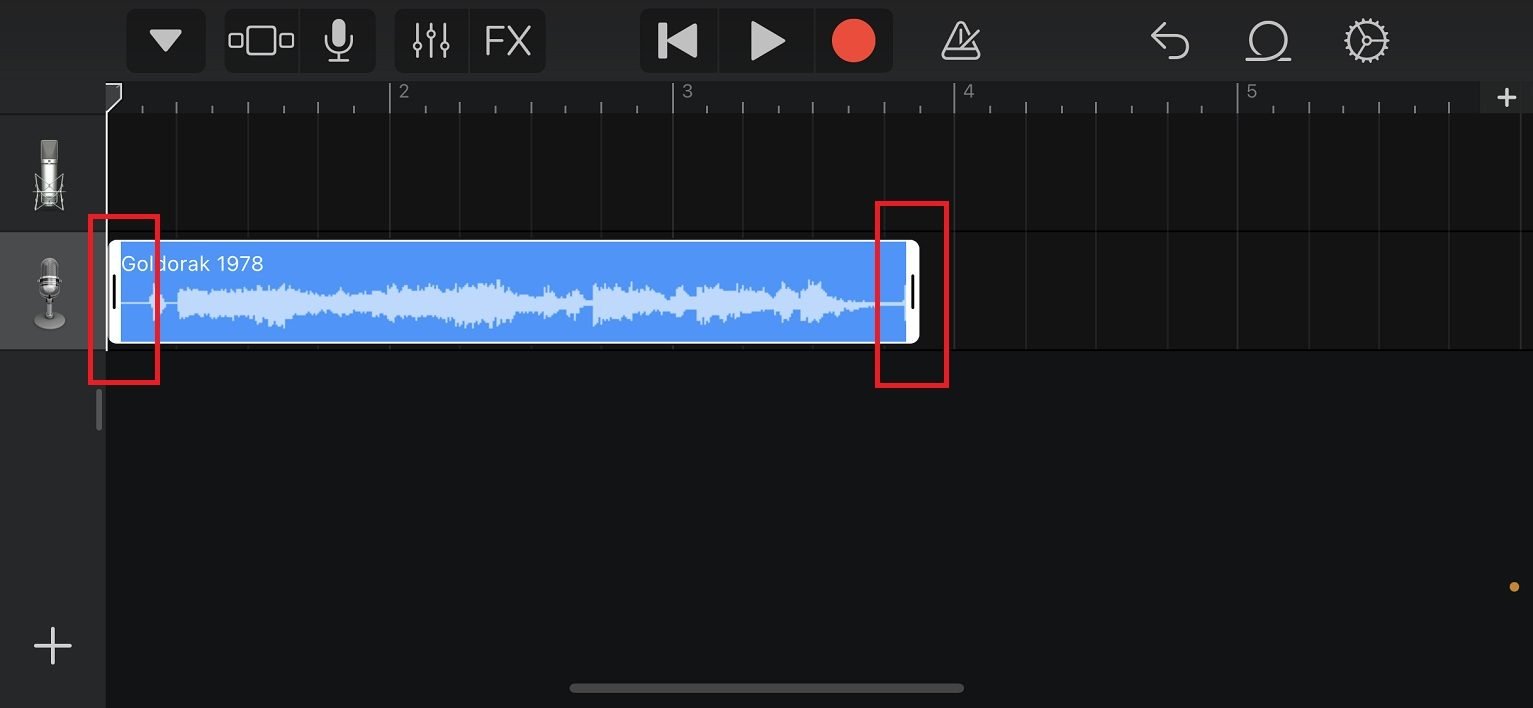
Dacă atingeți pista extinsă, puteți accesa și funcții suplimentare, de exemplu pentru a tăia porțiuni. Pentru a asculta rezultatul modificărilor dvs., atingeți pictograma de citire (triunghi alb lângă runda roșie) în partea de sus a ecranului.
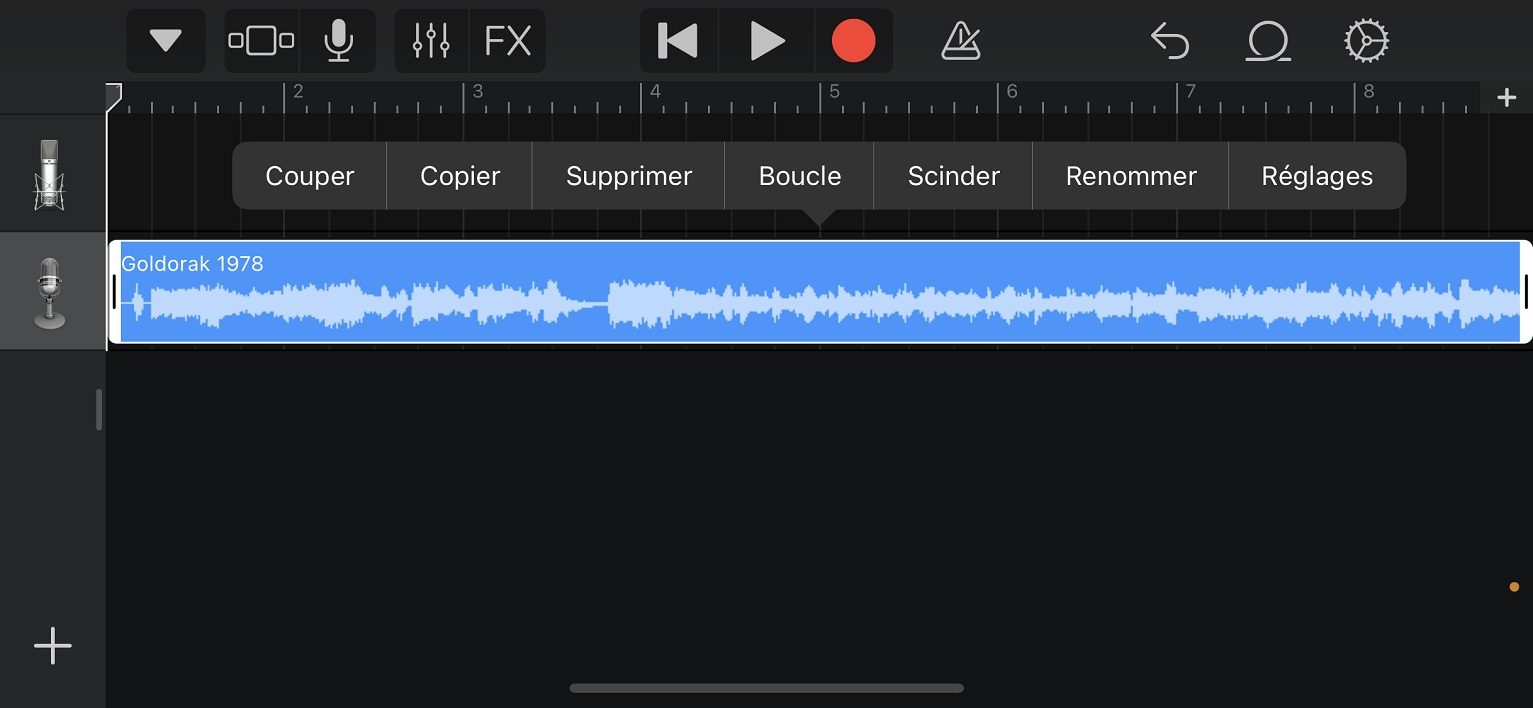
4 – Transformă -ți piesa audio în ton de apel
Atingeți pictograma triunghiului din stânga sus, apoi Melodiile mele.
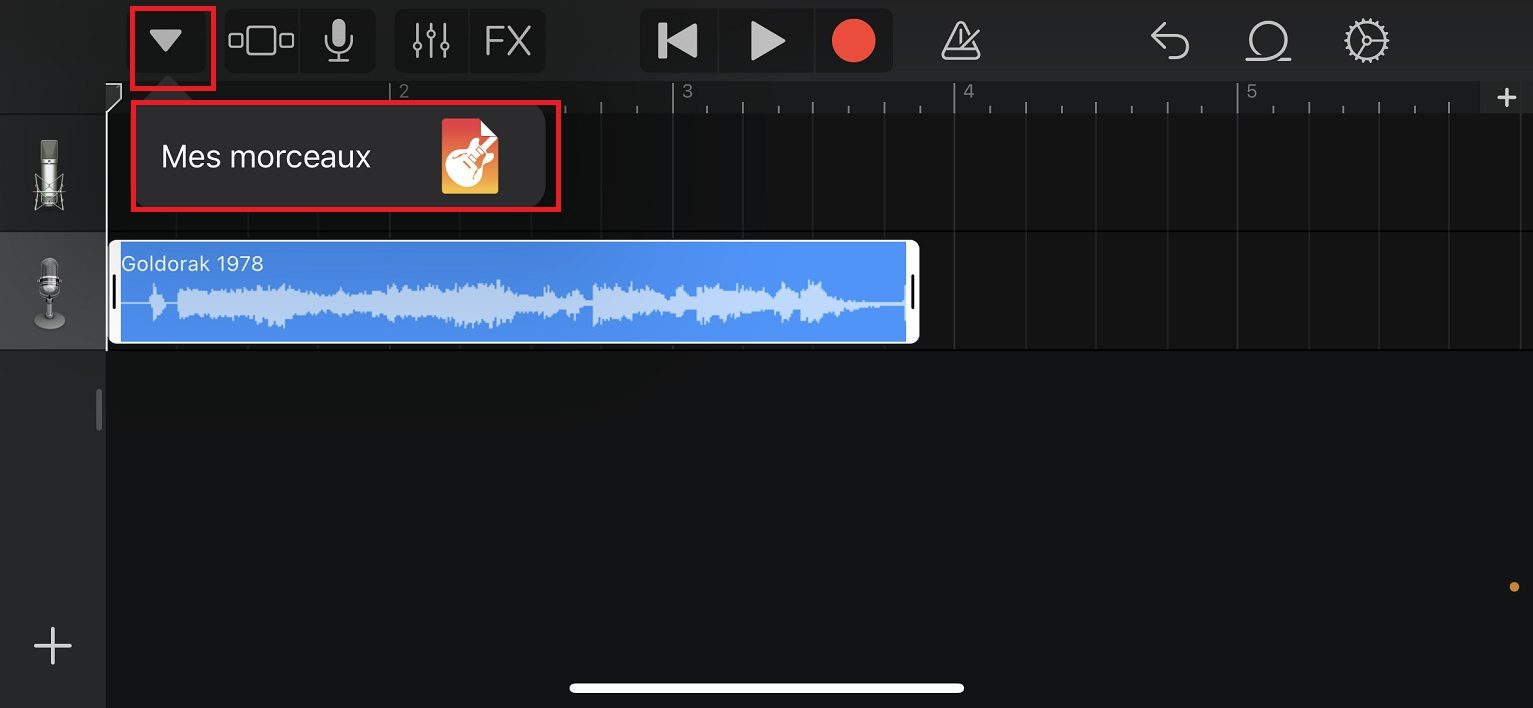
Atingeți -vă noua melodie într -un mod prelungit, apoi atingeți Acțiune În lista care apare.
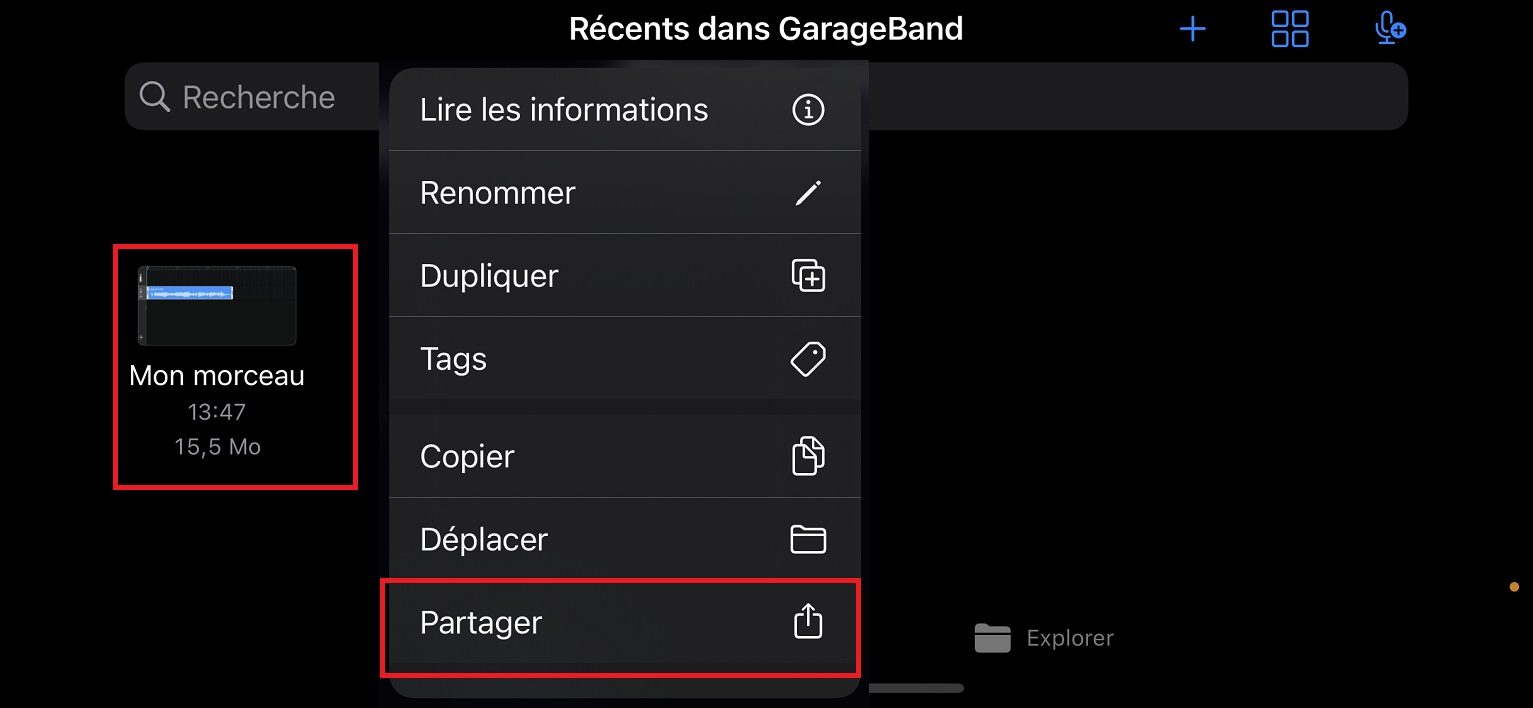
Atingere Alarma în ecranul care apare.
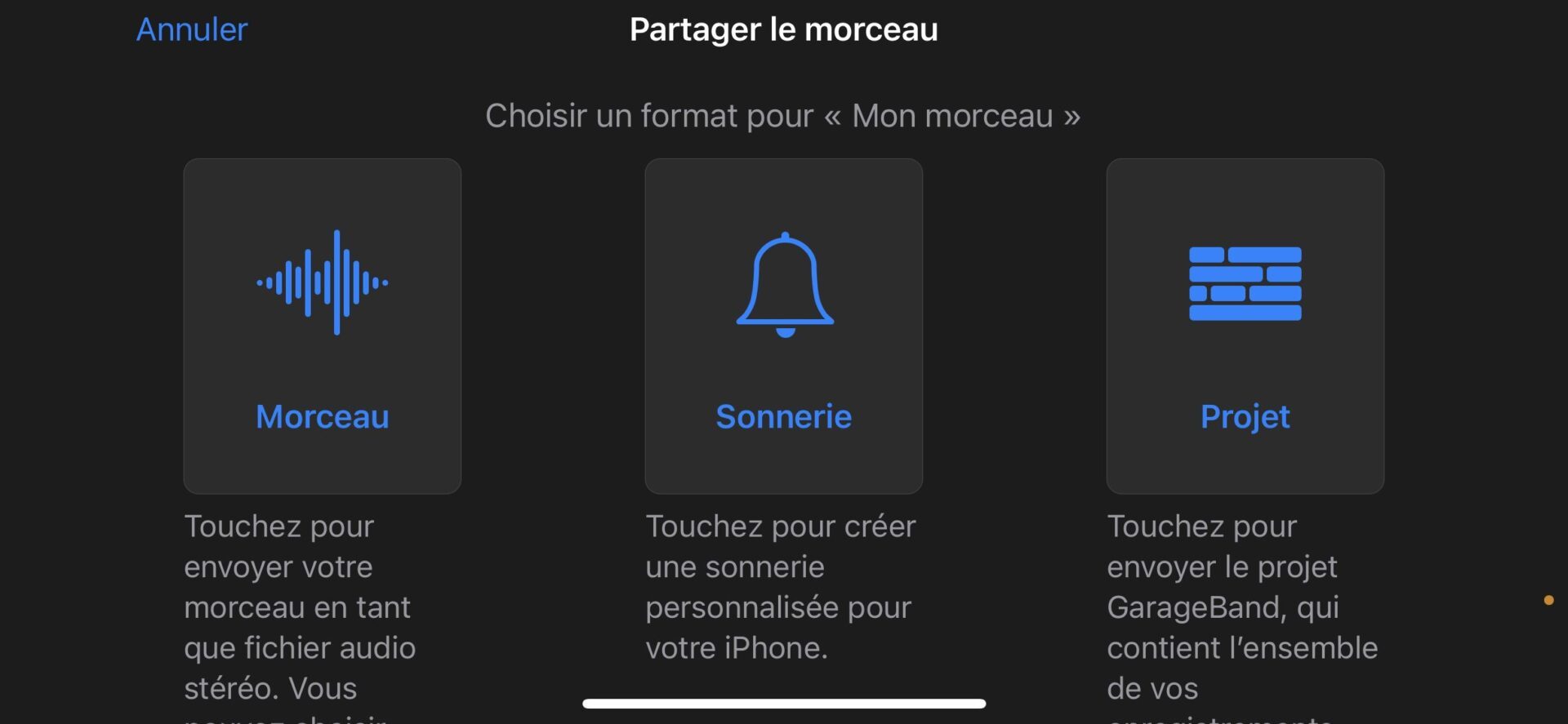
Dă -ți un nume de apel, apoi atinge Export sus în dreapta. Apoi atinge Folosiți sunetul ca .. Atunci alege Ton de apel standard.
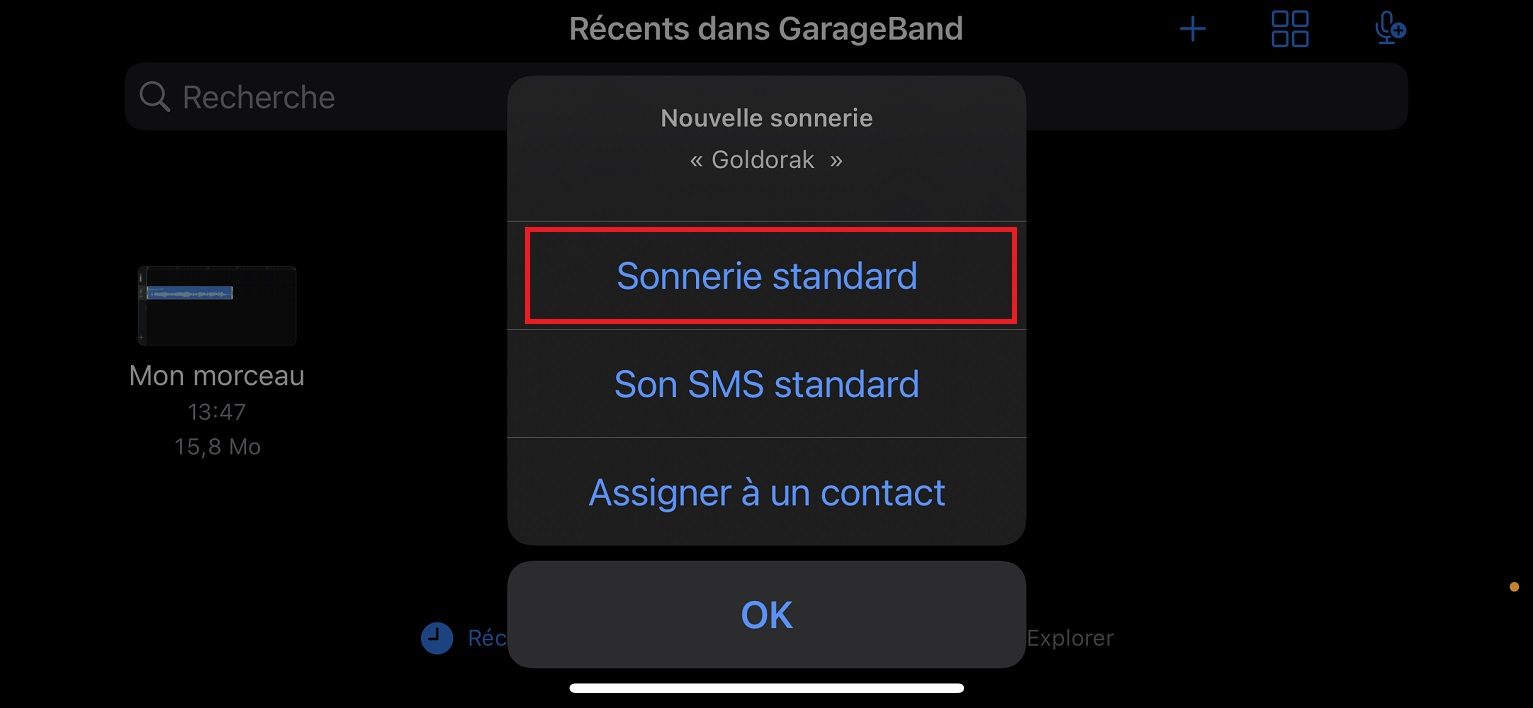
5 – Gestionați -vă tonurile de apel
Dacă doriți să schimbați tonul de apel, accesați setările iPhone -ului dvs., atunci alegeți Sunete și vibrații Și Alarma.
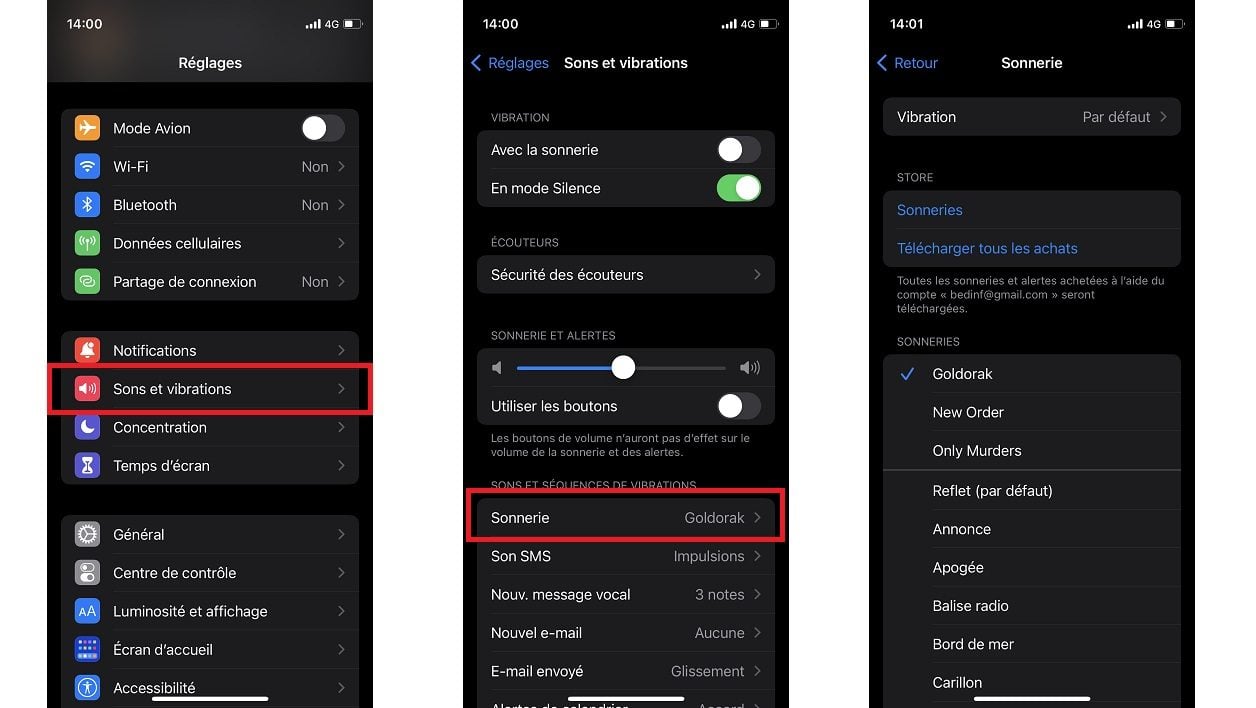
Puteți alege apoi un ton de apel personalizat sau puteți reveni la unul dintre numeroasele tonuri de apel oferite de Apple. Și dacă doriți să ștergeți unul dintre tonurile de apel pe care le -ați creat, efectuați o măturare orizontală la stânga.
Folosiți sunete și tonuri de apel cu iPhone -ul sau iPad -ul
Aflați cum să modificați sunetul emis atunci când primiți un apel, SMS, un e -mail sau o altă notificare pe iPhone sau iPad. Faceți alegerea din diferite sunete integrate sau cumpărați tonuri de apel pe magazinul iTunes.
Schimbați -vă tonul de apel
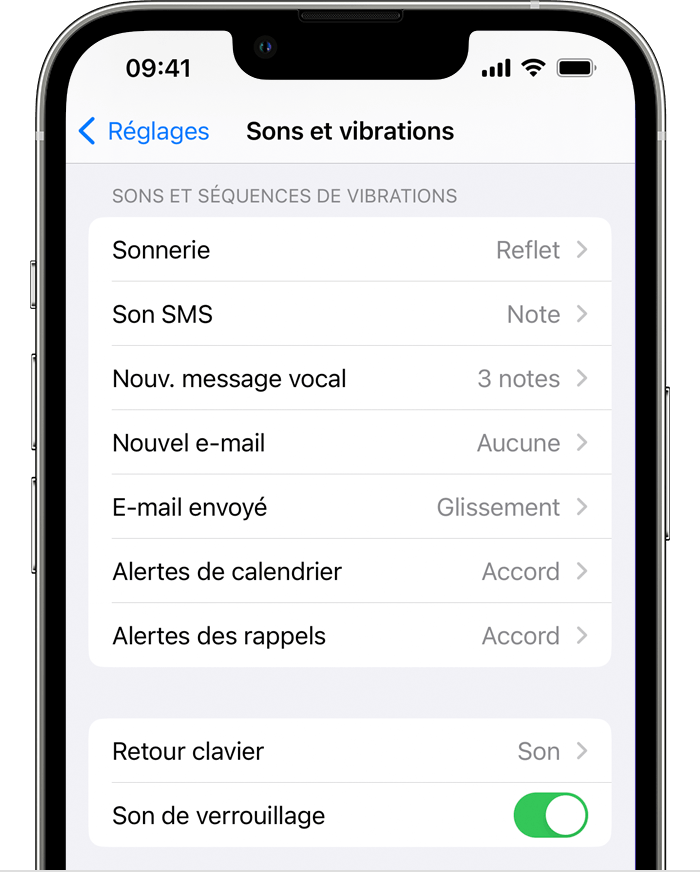
- Ajustări de acces> sunete și vibrații.
- Sub sunete și secvențe de vibrații, atingeți sunetul pe care doriți să îl modificați.
- Atingeți un ton de apel sau un sunet de alertă pentru a -l asculta și folosiți -l ca un sunet nou.
Definiți un ton de apel sau un sunet SMS pentru contact
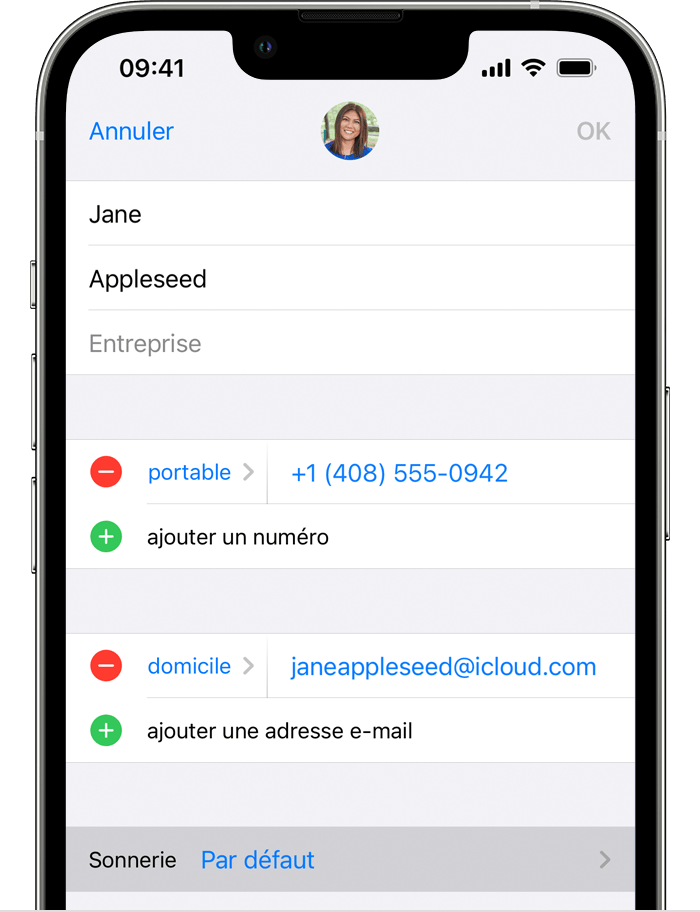
- Deschideți aplicația de contact și atingeți numele unei persoane.
- În colțul din dreapta sus al foii de contact a persoanei, atingeți modificarea.
- Atingeți ton de apel sau SMS, apoi alegeți un sunet nou.
Cumpărați tonuri de apel pe magazinul iTunes
- Deschideți aplicația iTunes Store.
- Atingere
 Mai mult.
Mai mult. - Atinge sunete.
- Căutați tonul de apel pe care doriți să îl cumpărați, apoi atingeți prețul acestuia.
- Alegeți o opțiune pentru a defini automat tonul de apel. Puteți atinge, de asemenea, finalizat pentru a decide mai târziu.
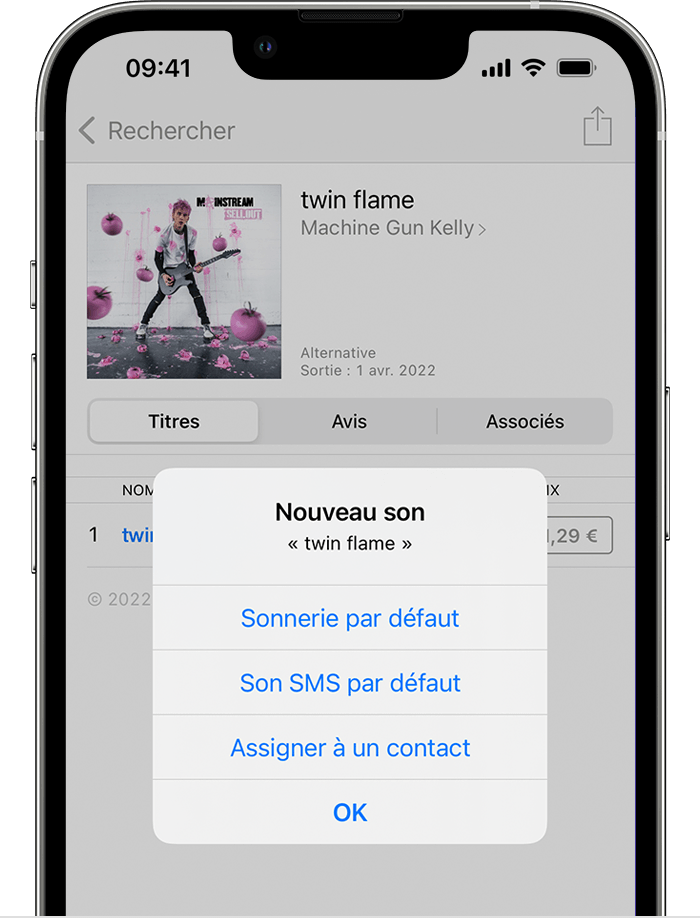
- Este posibil să fie nevoie să introduceți parola asociată cu identificatorul dvs. Apple pentru a finaliza achiziția.
Disponibilitatea și funcționalitatea orbului pot varia în funcție de țară sau regiune. Descoperiți serviciile disponibile în țara sau regiunea dvs.
Tonurile de apel de pe iTunes nu sunt piese complete: acestea sunt doar extracte.
Reveniți la tonul de apel achiziționat cu identificatorul dvs. Apple
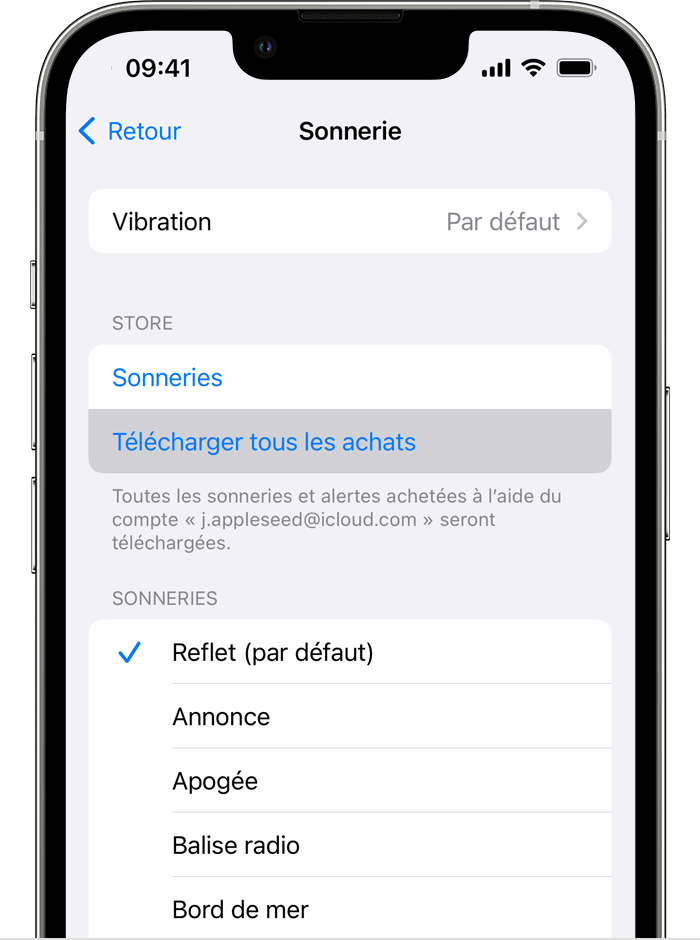
- Ajustări de acces> sunete și vibrații.
- Sub sunete și secvențe de vibrații, selectați un sunet.
- Atingeți descărcați toate achizițiile. Este posibil să nu vedeți această opțiune dacă ați descărcat deja toate sunetele pe care le -ați cumpărat sau dacă nu ați cumpărat sunete.
Este posibil ca unele tonuri achiziționate anterior să nu mai fie disponibile pentru descărcare.
